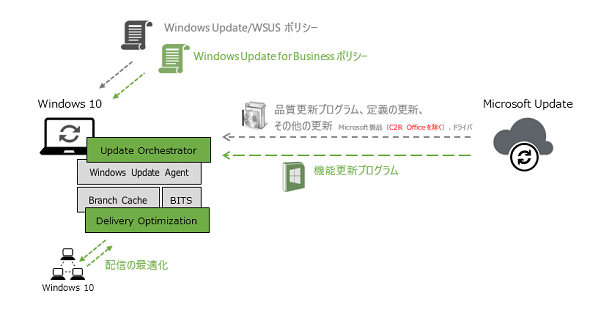Windows 10/Office 365 ProPlusの企業向け更新管理まとめ(2018年春版)−中編−:企業ユーザーに贈るWindows 10への乗り換え案内(20)(1/3 ページ)
前回は、Windows 10とOffice 365 ProPlusの最新サポートポリシーを再確認し、「Semi-Annual Channel(半期チャネル)」と改称された更新チャネルの選択方法を説明しました。今回と次回は、企業で利用可能なWindows 10とOffice 365 ProPlusの更新管理の選択肢について説明します。
WindowsとOffice(C2R版)の更新プログラムの提供方法は全く別モノ
最新のWindowsとOfficeを企業内に展開し、更新管理を行う上で、第一に、これら製品の更新プログラムの提供ルートが異なるということ知っておく必要があります。
Windows 10(およびWindows Server 2016、Windows Server Semi-Annual Channel:SACリリース)に関しては、既定では従来と同様、OSに組み込まれた「Windows Update」を介して更新されます。
一方、Office 2013以降のOffice製品は、一部のボリュームライセンス製品を除いて「クイック実行(Click-To-Run:C2R)」形式で提供されます。C2R版Officeの更新プログラムは、既定で「Officeコンテンツ配信ネットワーク(CDN)」を通じて提供され、C2R版Officeに組み込まれた自動更新機能によって更新されます。
「Windowsインストーラー(MSI)」形式のOffice製品については、従来と同様、Windows Updateを通じて、Microsoft製品の更新プログラムとして提供されますが、MSI版OfficeはOffice 2010以前の全て、Office 2013のボリュームライセンス製品の一部、MSDN(Microsoft Developer Network)サブスクライバー向けOffice 2013、Office 2016のボリュームライセンス製品の一部に限られます。なお、2018年後半に提供予定の次期バージョン「Office 2019」では、C2R版のみの提供となる予定です。
Windows 10の更新がWindows 8.1以前と異なるのは、「品質更新プログラム」と呼ばれるセキュリティ更新やバグ修正を含む更新プログラムが、累積更新プログラムとして提供されることです。累積更新プログラムは、過去にリリースされた更新プログラムの内容を累積的に含むもので、Windows Updateでは更新が必要な差分だけがダウンロードされ、インストールされます(2016年10月からは、Windows 7、Windows 8.1、Windows Server 2008 R2/2012/2012 R2でも「マンスリー品質ロールアップ」という名前で累積更新プログラムでの提供が始まりました)。
この更新方式は、クリーンインストールの状態から、最新の品質更新プログラムと少数のその他の更新プログラム(単体の更新プログラム、Adobe Flashの更新、ドライバの更新など)で素早く最新の環境に更新できるという利点があります。一方、個別の修正部分だけを選択的にインストールしたり、スキップしたり、アンインストールしたりすることはできません。特定の累積更新プログラムをスキップしたとしても、翌月の累積更新プログラムにその内容が含まれるからです。
Windows 10の更新に関してもう1つの違いは、半年に一度、3月ごろと9月ごろに「機能更新プログラム」と呼ばれる“Windows 10の新バージョン”がリリースされることで、これもWindows Updateを介して提供されます。機能更新プログラムは“事実上のアップグレードインストール”であり、従来は手間をかけて行うものでした。Windows 10ではこの更新作業が大幅に簡素化、自動化されており、通常の品質更新プログラムとほとんど変わらないエクスペリエンスで、最新バージョンに継続的にアップグレードできるようになっています(ただし、ダウンロードとインストールには時間がかかります)。
以上を踏まえた上で、Windows 10について、企業で利用可能な更新管理のオプションを見ていきましょう。
Windows 10で利用可能な更新管理オプション
Windows 10 Pro以上のエディションでは、主に以下の更新管理オプションが利用できます。Windows 10 Homeは、標準のWindows Updateによる自動更新または手動更新の確認とインストールだけが可能です。
- Windows 10標準のWindows Update
- Windows Update for Business(WUfB)
- Windows Server 2012以降のWindows Server Update Services(WSUS)
- その他の更新管理システム(System Center Configuration Managerなど)
Windows 10のWindows Updateは、Windows 8.1以前のWindows Updateと共通の部分もありますが、さまざまな変更が加えられています(図1)。コントロールパネルからは削除され、「設定」アプリの「更新とセキュリティ」→「Windows Update」には、Windows Updateエージェント(wuaclt)/サービス(wuauserv)の他に、Update Orchestratorクライアント(usoclient)/サービス(usosvc)というコンポーネントが追加されており、これが更新の検索スケジュールや再起動の制御に関わっています。
また、更新プログラムのインストール後に再起動が必要な場合は、Windows Updateの「詳細オプション」にある「アクティブ時間」(既定は8〜17時)の範囲外にその都度スケジュールされます。更新のための自動的な再起動は、ユーザーが作業中の場合でもデータの保存状態に関係なく実施されることにも注意が必要です。
さらに、Windows Updateは更新のダウンロードに「バックグラウンドインテリジェント転送サービス(BITS)」を使用しますが、ネットワーク使用帯域の削減と効率化のために「BranchCache」と呼ばれる機能が使われます。Windows 10でもBranchCacheが利用される場合がありますが、新機能である「配信の最適化」と呼ばれるピアツーピア通信機能が優先的に使用されます。
Copyright © ITmedia, Inc. All Rights Reserved.
関連記事
 Microsoft、業務PC自動セットアップツール「Windows AutoPilot」を提供
Microsoft、業務PC自動セットアップツール「Windows AutoPilot」を提供
Microsoftは「Windows 10 Fall Creators Update」で、IT管理者向けに組織内へのPC展開と管理を容易にする一連の新機能「Windows AutoPilot」を提供する。 Windows 10 Fall Creators Updateに搭載される「次世代」のセキュリティ機能
Windows 10 Fall Creators Updateに搭載される「次世代」のセキュリティ機能
Microsoftが「Windows 10 Fall Creators Update」に搭載する次世代セキュリティ機能を紹介。「Windows Defender ATP」に含まれるツールを大幅に拡充することを明らかにした。 「Windows 10 Fall Creators Update」に搭載される新機能まとめ
「Windows 10 Fall Creators Update」に搭載される新機能まとめ
マイクロソフトはWindowsの次期大型アップデート「Windows 10 Fall Creators Update」を2017年後半にリリースすると発表。Windows MRやiOS/Androidも包括したマルチプラットフォーム対応など、コンシューマー/技術者それぞれに向けた新機能を多数リリースする。 Windows 10 Creators Updateがやってきた!――確実にアップグレードする方法を再確認
Windows 10 Creators Updateがやってきた!――確実にアップグレードする方法を再確認
2017年4月6日(日本時間、以下同)、Windows 10の最新バージョンである「Windows 10 Creators Update」が正式にリリースされ、利用可能になりました。4月12日からはWindows Updateを通じた配布が段階的に始まります。